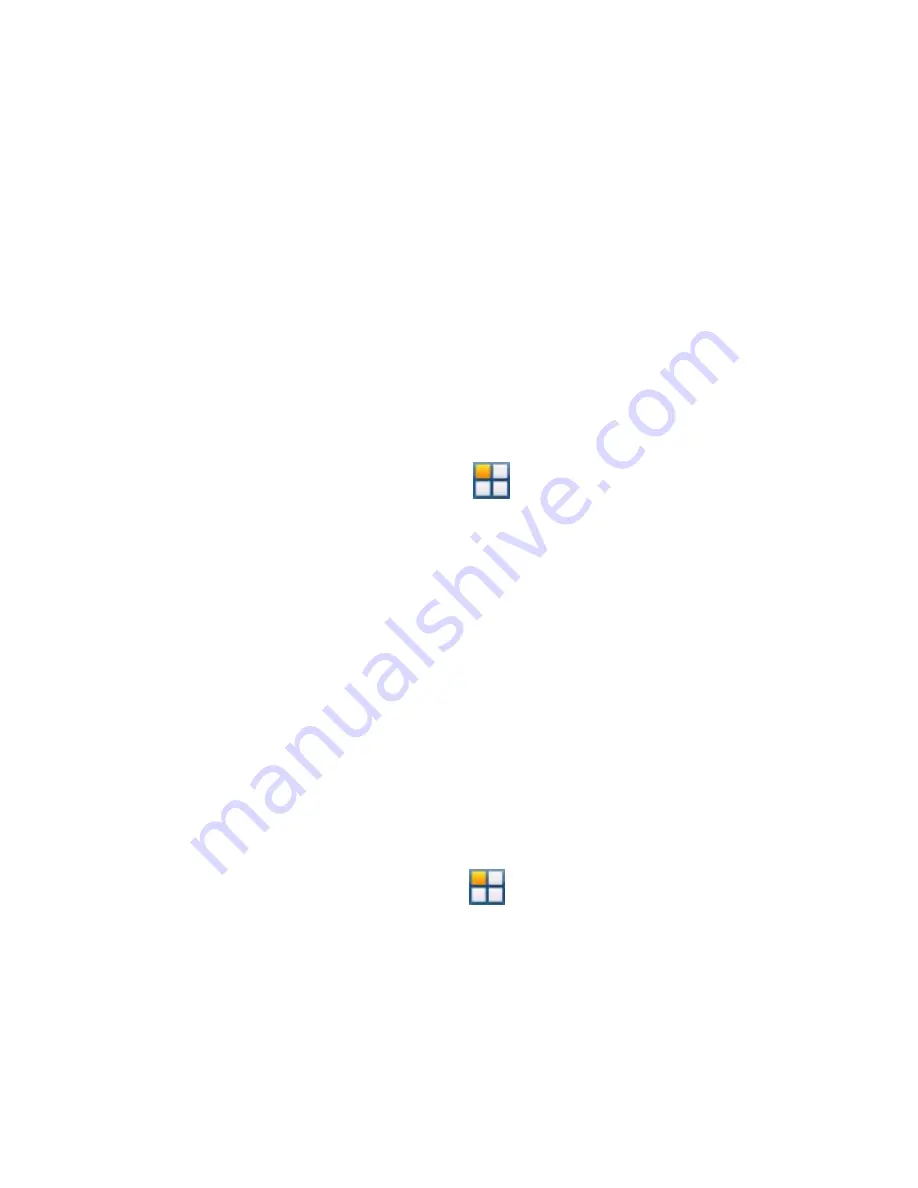
87
3. Tick the
Discoverable
check box to make your device
visible.
NOTE:
T
o make your phone „invisible‟, simply clear the
Discoverable
check box.
Changing the Device Name
When your phone is visible to other Bluetooth devices it will
be seen by its name, and you can make that anything you
want
– like „Ben‟s Phone‟.
1.
Touch the
Home Key >
> Settings > Wireless &
networks > Bluetooth settings
.
2.
Tick the
Bluetooth
box if it is not already ticked.
3.
Touch
Device name
.
4.
Edit the name and touch
OK
.
Pairing With Another Bluetooth Device
To pair with another Bluetooth device, you need to turn the
Bluetooth function of both devices on and make the other
Bluetooth device visible.
1.
Touch the
Home Key >
> Settings > Wireless &
networks > Bluetooth settings
.
2.
Touch
Scan for devices
. Your phone will show all
visible Bluetooth devices (in range) in the
Bluetooth
devices
section.
















































